Jak testować programy dla smartfona na komputerze PC
Autorem artykułu jest CRISSOBardzo często szukając nowych programów, które chcemy wgrać do palmtopa mamy słuszne obawy, czy takie programy (nie zawsze dopracowane) nie spowodują problemów w systemie naszego palmtop-a lub nie uszkodzą naszych danych. Pomocne wtedy są tzw. emulatory systemu Windows Mobile.
Mając już wgrany nowy ROM lub pozostawiony stary (jeśli tak zdecydowaliśmy) na naszym smartfonie możemy przystąpić do wgrania do naszego PDA dodatkowych programów, które dodadzą dodatkowe funkcje naszemu telefonowi, poprawią wygląd, umożliwią dokładniejszą konfigurację telefonu wg naszych potrzeb, pozwolą lepiej wykorzystywać go w pracy lub bardziej uprzyjemnią nam życie np. nowymi grami. Możliwości są tysiące, o czym powiemy w oddzielnym wątku. Jeśli ktoś nie czuje potrzeby aby wgrywać do pocket-a dodatkowe programy lub wie , że kompletnie się do tego nie nadaje to znaczy, że ten palmtop i system Windows Mobile jest nie dla niego. Nie będzie sobie z nim radził, będzie się z nim męczył i narzekał. W takiej sytuacji najprościej jest "przesiąść" się na coś prostszego. Ideą Pocket-ów PC jest możliwość korzystania tak jak na komputerze z różnych programów wgrywanych do urządzenia wg potrzeb użytkownika. Jeśli ktoś nie ma takich potrzeb to nie potrzebuje nosić i używać smartfona i lepiej zamienić go mały, lekki, zgrabny i prosty w obsłudze telefonik.
Teraz zastanowimy się jak bezpiecznie codziennie korzystać z telefonu i wgrywać czasem wyszukane, nowe, nieznane nam wcześniej programy zachowując pełne bezpieczeństwo naszych danych i zapewniając sobie spokój, że nic nie stracimy i nic nie zepsujemy.
Jedna z dobrych rad jest taka, aby nowe programy, które chcemy przetestować i zobaczyć jak działają lub chociażby jak wyglądają instalować i testować na tzw. Emulatorach systemu Windows Mobile na PC. Emulator jest programem, który instalujemy na komputerze, który to stworzy nam na komputerze coś w rodzaju symulatora naszego pocketa z systemem Windows Mobile 5.0 lub 6.0.
Inaczej mówiąc na komputerze będziemy mieć wirtualny telefon PPC, z systemem Windows Mobile i na którym będziemy mogli instalować programy do testowania.
Tak przykładowo wygląda to na ekranie komputera:
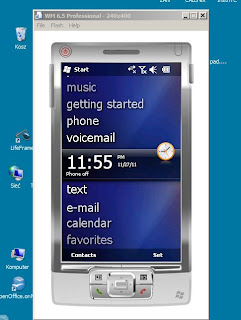
Windows Mobile 6.5 Standard
Na takim symulatorze będziemy mogli wgrywać nowe programy do woli, testować je, oglądać. Pozwala to uniknąć narażania telefonu na próbne wgrywanie i usuwanie nie raz kilkunastu nawet aplikacji zanim znajdzie się coś właściwego. Aby móc wgrywać na symulatorze programy cab należy po instalacji i uruchomieniu programu wejść w File - Configure i ustawić dane folderu na naszym PC, który będzie "udawał" kartę pamięci SD lub miniSD naszego Pocketa w symulatorze. Wcześniej musimy taki folder na komputerze utworzyć w dowolnym miejscu i z dowolną nazwą.
Okno konfiguracji wygląda następująco:

W zaznaczonym miejscu wpisujemy ścieżkę dostępu do naszego katalogu.
Następnie możemy do tego folderu udającego kartę pamięci wgrać używając komputera np. zdjęcia, muzykę, które będziemy oglądać lub słuchać na wirualnym telefonie. Ale nas interesuje testowanie programów. Zatem do tego folderu możemy wgrać cab-y programów, które chcielibyśmy testować .
Teraz jak uruchomimy na naszym wirtualnym telefonie File Explorera to klikamy na StorageCard i tam będziemy widzieć nasze cab-y czekające do instalowania. Klikamy na nie tak jak na prawdziwym telefonie i instalujemy w wirtulanym smartfonmie wskazując najlepiej jako miejsce docelowe instalacji StorageCard . Po instalacji możemy znowu zajrzeć na kartę (StorageCard) i nasz program powinien być tam zainstalowany w folderze Program Files. Natomiast po wejściu do Menu Start wirtualnego telefonu powinniśmy znaleźć skrót - ikonę naszego zainstalowanego właśnie programu. Wystarczy zatem już tylko kliknąć aby go uruchomić i ocenić sposób i funkcjonalność jego działania. Jak nam się nie spodoba to możemy go odinstalować tak jak w realnym telefonie. Tak samo możemy także nasz wirualny pocket resetować: Soft Reset i Hard Reset.
Dodatkową zaletą Emulatorów jest możliwość uruchamiania za ich pośrednictwem na naszym komputerze programów, które istnieją tylko w wersjach dla smartfon-ów i których normie nie można uruchomić na sytemie komputera (Windows XP, Windows 98, Windows Vista czy Windows 7) .
Próby z różnymi aplikacjami z różnych źródeł dla prawdziwego pocket-a zawsze stanowią jakieś niepotrzebne zagrożenie. Mając taki symulator-laboratorium dopiero jak uznamy jakiś program za właściwy dla nas to dopiero wtedy ten wybrany program możemy zainstalować na naszym realnym smartfonie, telefonie z systemem Windows Mobile.
Do zabezpieczania naszego "realnego", prawdziwego pocket-a służą tzw. Backup-y czyli Kopie Zapasowe tworzone przy pomocy odpowiednich programów.
Emulatory możesz pobrać w tym samym artykule na blogu.
Wiedzę na temat zakupu smartfonów, telefonów, pocket-ów z sytemem Windows Mobile oraz odnośnie wszelkich zagadnień związanych z bezpiecznym i przyjemnym ich użytkowaniem znajdziesz na blogu poświęconym tej tematyce : www.telefonwindows.blogspot.com
CRISSO
--
Artykuł pochodzi z serwisu Publikuj.org, kliknij tutaj aby go zobaczyć.

Brak komentarzy:
Prześlij komentarz